篇一 :Excel课程总结
一、Excel简介和工作介面
Excel是微软公司出品的Office系列办公软件中的一个组件,确切地说,它是一个电子表格软件,可以用来制作电子表格、完成许多复杂的数据运算,进行数据的分析和预测并且具有强大的制作图表的功能。Excel电子表格可以容纳庞大的数据,一个工作表最多有65536行×256列
三、数据修改和自动填充
1、数据修改
◎全部修改:定位要修改数据的单元格,重新输入数据,将覆盖原来的数据。
◎局部修改:双击单元格,按F2键,在编辑栏修改等方法可修改部分数据
2、自动填充:
◎把光标置于单元格的右下角,按左键拖动鼠标,即可以进行相同数据填充或序列填充。
四、自动填充的类型
◎[编辑]→[填充] →[序列] →[等差序列]
◎[编辑]→[填充] →[序列] →[等比序列]
◎[编辑]→[填充] →[序列] →[日期]
第二课:Excel的设置
一、Excel格式工具栏
二、 “单元格格式”对话框——“数字”面板:
作用:用于设置数据的格式。
三、单元格对话框——“对齐”面板:
四、单元格对话框——“字体、边框、图案”面板:
五、条件格式和查找
…… …… 余下全文
篇二 :excel学习小结
在excel表格中冻结了横标题,就只能取消再使用了,怎样使表格向上滚动可以看到最上面的标题,而左右移动的时候也能看到最左边的信息呢?
答:选择需要冻结的行,下面一行,需要冻结的列 的右面一列的那个单元格,然后选择冻结窗口。
比如你要第一、第二行冻结,第一到第三列冻结。同时冻结。
那么你选中第三行第四列的单元格(D3),选择冻结窗口。
excel中怎样设置在范围内和范围外输入数据不同的颜色
有3列数据
A列 大于100的 红色 小于等于100的黑色
B 300-600之间的黑色 小于300 大于600的红色
C 大于450的黑色 小于等于450的红色
怎么设置这个呢?
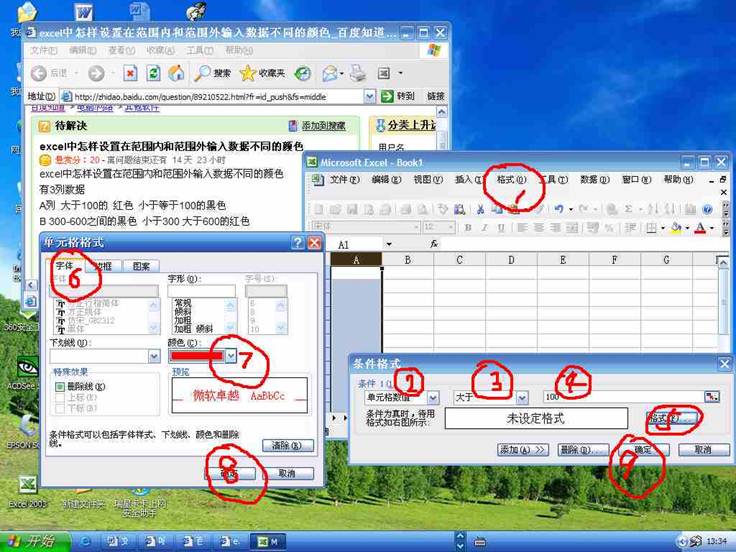
在Excel工作表的单元格中,可以使用两种最基本的数据格式:常数和公式。常数是指文字、数字、日期和时间等数据,还可以包括逻辑值和错误值,每种数据都有它特定的格式和输入方法,为了使用户对输入数据有一个明确的认识,有必要来介绍一下在Excel中输入各种类型数据的方法和技巧。
一、输入文本
Excel单元格中的文本包括任何中西文文字或字母以及数字、空格和非数字字符的组合,每个单元格中最多可容纳32000个字符数。虽然在Excel中输入文本和在其它应用程序中没有什么本质区别,但是还是有一些差异,比如我们在Word、PowerPoint的表格中,当在单元格中输入文本后,按回车键表示一个段落的结束,光标会自动移到本单元格中下一段落的开头,在Excel的单元格中输入文本时,按一下回车键却表示结束当前单元格的输入,光标会自动移到当前单元格的下一个单元格,出现这种情况时,如果你是想在单元格中分行,则必须在单元格中输入硬回车,即按住Alt键的同时按回车键。
二、输入分数 0+空格键+分数
几乎在所有的文档中,分数格式通常用一道斜杠来分界分子与分母,其格式为“分子/分母”,在Excel中日期的输入方法也是用斜杠来区分年月日的,比如在单元格中输入“1/2”,按回车键则显示“1月2日”,为了避免将输入的分数与日期混淆,我们在单元格中输入分数时,要在分数前输入“0”(零)以示区别,并且在“0”和分子之间要有一个空格隔开,比如我们在输入1/2时,则应该输入“0 1/2”。如果在单元格中输入“8 1/2”,则在单元格中显示“8 1/2”,而在编辑栏中显示“8.5”。
三、输入负数
在单元格中输入负数时,可在负数前输入“-”作标识,也可将数字置在()括号内来标识,比如在单元格中输入“(88)”,按一下回车键,则会自动显示为“-88”。
四、输入小数
在输入小数时,用户可以向平常一样使用小数点,还可以利用逗号分隔千位、百万位等,当输入带有逗号的数字时,在编辑栏并不显示出来,而只在单元格中显示。当你需要输入大量带有固定小数位的数字或带有固定位数的以“0”字符串结尾的数字时,可以采用下面的方法:选择“工具”、“选项”命令,打开“选项”对话框,单击“编辑”标签,选中“自动设置小数点”复选框,并在“位数”微调框中输入或选择要显示在小数点右面的位数,如果要在输入比较大的数字后自动添零,可指定一个负数值作为要添加的零的个数,比如要在单元格中输入“88”后自动添加3个零,变成“88 000”,就在“位数”微调框中输入“-3”,相反,如果要在输入“88”后自动添加3位小数,变成“0.088”,则要在“位数”微调框中输入“3”。另外,在完成输入带有小数位或结尾零字符串的数字后,应清除对“自动设置小数点”符选框的选定,以免影响后边的输入;如果只是要暂时取消在“自动设置小数点”中设置的选项,可以在输入数据时自带小数点。
五、输入货币值
Excel几乎支持所有的货币值,如人民币(¥)、英镑(£)等。欧元出台以后,Excel2000完全支持显示、输入和打印欧元货币符号。用户可以很方便地在单元格中输入各种货币值,Excel会自动套用货币格式,在单元格中显示出来,如果用要输入人民币符号,可以按住Alt键,然后再数字小键盘上按“0165”即可。
六、输入日期
Excel是将日期和时间视为数字处理的,它能够识别出大部分用普通表示方法输入的日期和时间格式。用户可以用多种格式来输入一个日期,可以用斜杠“/”或者“-”来分隔日期中的年、月、日部分。比如要输入“20##年12月1日”,可以在单元各种输入“2001/12/1”或者“20##-12-1”。如果要在单元格中插入当前日期,可以按键盘上的Ctrl+;组合键。
七、输入时间
在Excel中输入时间时,用户可以按24小时制输入,也可以按12小时制输入,这两种输入的表示方法是不同的,比如要输入下午2时30分38秒,用24小时制输入格式为:2:30:38,而用12小时制输入时间格式为:2:30:38 p,注意字母“p”和时间之间有一个空格。如果要在单元格中插入当前时间,则按Ctrl+Shift+;键
…… …… 余下全文
篇三 :Excel教学总结
Excel总结
一、函数
SUM
功能:求和
格式:SUM(A1:A9)
AVERAGE
功能:求平均值
格式:AVERAGE(B1:B12)
IF
值。
格式:IF(A1>90,”优秀”,”合格”)
优秀","良好")-------或
优秀","良好")-----且
RANK
功能:返回指定的某个单元格数字在一列数字中相对于其他数值的大小排位
格式:RANK(A1,$A$1:$A$15)
COUNTIF
功能:计算某区域中,满足给定条件的单元格数目
格式:COUNTIF(C1:C12,”男”)
SUMIF
功能:对满足条件的单元格求和
格式:SUMIF(C1:C12,”男”,D1:D12)
MAX 和MIN
功能:返回某区域中的最大值/最小值
格式:MAX(A1:A12) MIN(A1:A12)
MODE
功能:返回某区域中出现频率最高的数
格式:MODE(A1:A12)
二、分类汇总
要点:分类汇总前,首先要对数据进行排序
…… …… 余下全文
篇四 :excel学习总结
Excel学习总结
1. 在数值与文本之间的相互转换
a.将文本转化为数值格式:在excel中写一个数值 ‘1’,然后复制,选中excel中需要转化的文本,选择性粘贴,选乘(m),确定即可。
b.将数值转化为文本(数值最多为15位,身份证号要用文本形式)
选中要转化的文本,选中数字格式所在列,依次点,数据,分列,下一步,下一步,列数据类型选文本,完成即可。(一次只能操作一列)。
2.
…… …… 余下全文
篇五 :Excel学习总结
Excel学习篇
1、工作簿(book)是excel文件,扩展名为.xls,工作簿是由工作表构成的,工作表(sheet)是一个二维表格,称作电子表格,有256行和65536列。
修改默认打开的工作表数:工具→选项→常规→新工作簿内的工作表数(介于1~255之间)。
2、新建工作簿:⑴文件→新建 ⑵Ctrl+N
3、保存工作簿:⑴常用工具栏→保存 ⑵Ctrl+S
4、在同一工作簿中移动或复制工作表:
⑴移动:沿标题栏拖动
⑵复制:按住Ctrl键的同时拖动工作表
⑶编辑→移动或复制工作表(复制选中“建立副本”)
5、在不同工作簿之间移动或复制工作表:编辑→移动或复制工作表(复制选中“建立副本”)
6、隐藏工作表:格式→工作表→隐藏
7、同时在多个单元格中输入相同数据:先选定相应单元格→输入数据→按Ctrl+Enter键
8、文本(字符或文字)型数据及其输入:文本型数据在单元格中均左对齐。
⑴一般文字如字母、汉子等直接输入即可
⑵如果把数字作为文本输入(如身份证号、电话号码、=3+5、2/3等),应先输入一个单引号“'”,再输入相应字符。
9、数字型数据及其输入:数字型数据除了数字0~9外,还包括+(正号)、-(负号)、(、)、.(小数点)、,(千分位号)、/、$、%、E、e等特殊字符。
…… …… 余下全文
篇六 :Excel学习总结
Excel学习总结
1、 学习各种公式的含义,用法。Datedif()用来计算年龄,text用来提取文本,mid()表示提取单元格里的指定数量的数字。
2、 注意中英文标点的区别,公式只能用英文标点。
3、 公式是英文单词的缩写,注意检查错误。
4、 数据透视表的作用要注意布局简化。
5、 分类汇总可以简化数量统计,求和、平均值、乘积等等。
6、 学习公式的用法可以用“工具”——“工具审核”——“公式求值”,会详细显示公式过程。
作业博客http://blog.sina.com.cn/s/blog_89b1a0f601013zlr.html
http://www.mrexcel.com/pc18.shtml
Excel Challenge for for June/July 2008: Wildcard VLOOKUP
The VLOOKUP function is one of my most-used tools in Excel. But in this challenge, VLOOKUP won't quite work. The data in column A contains a series of phrases. Every phrase contains one color in the phrase. The goal of the challenge is to use the lookup table in D2:E10 to assign the phrase to one of the names in column E.
…… …… 余下全文
篇七 :Excel培训总结
Excel:培训总结
数值,如:1351182417中数值是右对齐。
一、Excel单元格类型
文本,如:Excel中文本是左对齐。左上角有绿色三角
(一) 数值转化成文本
1、 在数值前添加“‘”,此符号需输入法在英文状态下“‘ ”。
2、 =text(需要转化的数值内容,“想要转化成的文本格式”),ep:=text(c5,“0”)
(二) 文本转化成数值
1、 函数转化:=Value(需要转化的文本内容)。
2、 公式转化:=单元格文本*1,适用于数量较大时。
3、 分列转化:选中—数据—分列—完成,适用于单列转化。
(三) 数值后的小数点
=round(c5,0),0为小数点位数。
(四)日期与日期之间计算
1、 A1. 1976/2/17, B1. 1983/4/2, =A1-B1
2、 Excel中日期分隔符中有两种:- -、//
3、=today(),=now(),=month(),=day(),=date(),=weekday()等,=weekday()注意中美日期的差别。
二、打印
(一) 一个表打印在同一页面方法:页面布局—调整为适合大小。
…… …… 余下全文
篇八 :Excel学习小总结
Excel学习总结
**专业 ** 2008******
学会使用 Excel 的各种功能,把Excel 的潜能充分挖掘,能实现各种操作目标和个性化管理 。特别是学会综合运用各种 Excel公式、函数解决复杂的管理问题和用 Excel 处理及分析不同来源、不同类型的各种数据,以及灵活运用Excel的各种功能进行财务数据分析和管理,得心应手地运用EXCEL。我学到的excel虽还只是些皮毛,但我却通过这些基础的知识却解决了很多问题,下面就我在excel高级应用学习中的一些体会大概地说说。
一、填充数据
如果填充相同数据,而单元格的内容既包含数字又包括文本,拖拉时需要按住Ctrl键才能保证填充的数据都是相同的。如果要重复填充多个单元格中输入的内容,可以选中这多个单元格后按住Ctrl键不放开始拖拉即可。要序列填充的话,如果序列递增数据为1时,在要填充序列数字的第一个单元格中输入序列的第一个值,然后按住Ctrl键不松开,再用鼠标选中第一个单元格,当单元格右下角出现黑四方块填充柄时,用鼠标向下拖拉填充柄,则该序列从第一个单元格开始每个单元格加1。如果递增数据不为1时,在要填充序列数值的第一个单元格中输入序列的第一个值,在第二个单元格中输入序列的第二个值,然后选中这二个值,拖拉填充柄,则该序列从第二个单元格开始填充,每个单元格加上第一个单元格和第二个单元格值的差。如果要输入一个"2、6、18、54、162??"的数列,那仅仅用鼠标拖动填充句柄就不能完成填充了。大家可以在第一个单元格中输入2,再用鼠标选中需要填充的单元格,再选择"编辑"→"填充"→"序列",出现序列对话框;在序列对话框中设置"序列产生在"为"行"或"列","类型"为"等比序列","步长值"为"3",然后在"终止值"中填入序列的终止值。确定之后就在连续的"行"或"列"中输入了等比数列。
…… …… 余下全文